-
Pingback: Cómo instalar Draftsight (standalone) paso a paso - Easyworks
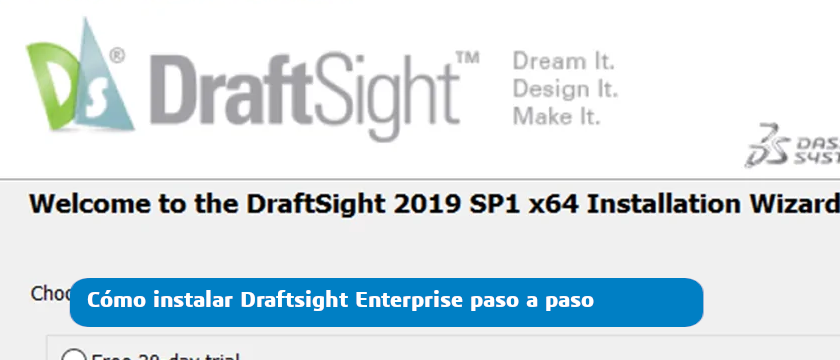
Cómo instalar Draftsight Enterprise paso a paso
Puede que acabes de adquirir Draftsight Enterprise y andes un poco perdido sobre cómo lo debes instalar. Hoy traemos un post bastante más largo de lo habitual pero muy minucioso para ponerte las cosas fáciles. ¿Listo? ¡Vamos a ello!
Lo primero que debes saber antes de comenzar con la instalación, es que se pueden dar dos casuísticas:
- Que tengamos ya instalado SolidNetWork License Manager, con lo cual solo necesitaremos modificar la instalación de SolidNetWork License Manager. Para ello, sigue las instrucciones de este link: Como añadir una licencia de red de SOLIDWORKS a mi servidor . Cuando ya tengamos añadida la nueva licencia de Draftsight a nuestro servidor, continuaremos con los pasos para Instalar Draftsight en el equipo Cliente.
- Que no tengamos instalado SolidNetWork License Manager, con lo cual tendremos que instalarlo. Para ello, puedes seguir los pasos de nueva instalación que se presentan a continuación en Nueva instalación.
Nueva instalación SolidNetWork License Manager y agregar licencia Draftsight
Lo que necesitas:
- Número de serie de DraftSight Enterprise (será proporcionado en el contrato de compra de la licencia que proporciona Dassault Systèmes)
- Los archivos del instalador de SOLIDWORKS Solidnetwork License Manager (en este post te indicaremos como descargarlos)
- Los archivos del instalador de DraftSight (en este post te indicaremos como descargarlos)
Para descargar los archivos de SOLIDWORKS Solidnetwork License Manager tendrás que entrar directamente en el enlace de la página de descargas de SOLIDWORKS. Este enlace será proporcionado en el contrato de compra de la licencia que proporciona Dassault Systèmes o también lo puedes encontrar aquí:
Downloads | Support | SOLIDWORKS
Una vez se entra en esta página, tendrás que fijarte si has iniciado sesión. Puedes comprobarlo así:
Si aparece el mensaje que se muestra en la siguiente imagen habrá que iniciar sesión haciendo clic en Log in:
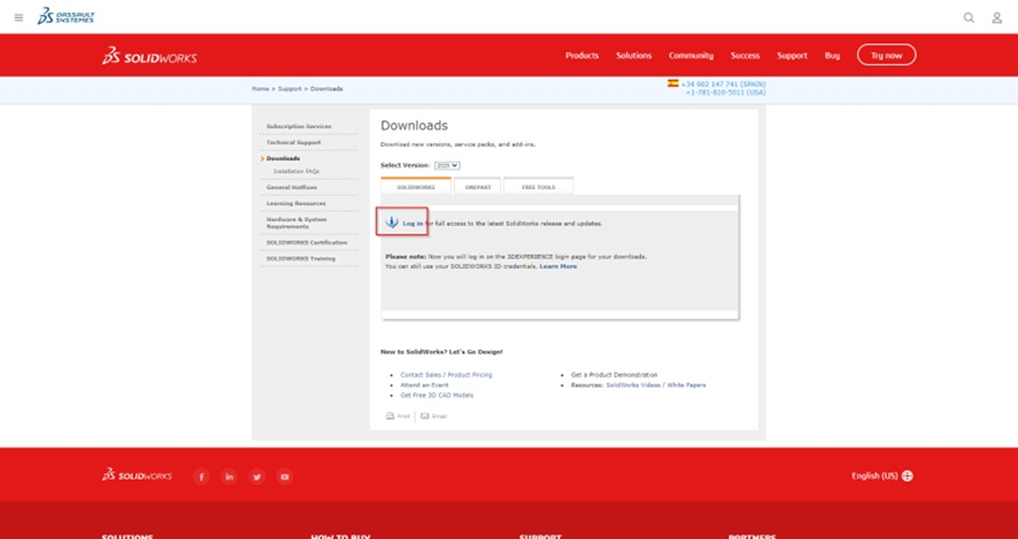
Al hacer clic en log in, nos redireccionará a la siguiente página:
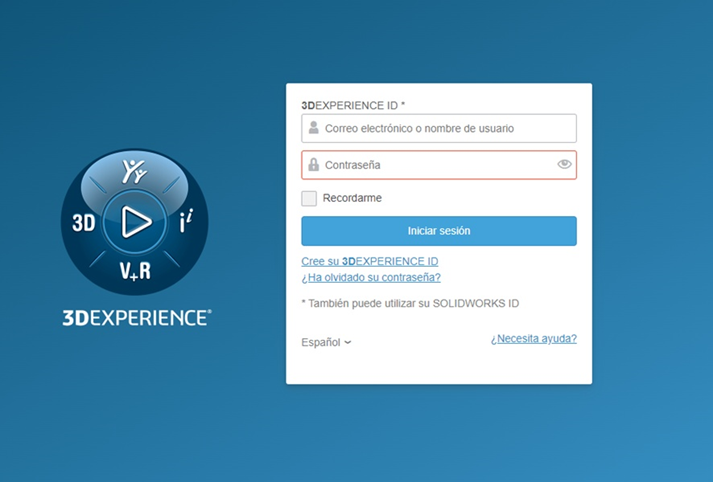
Con la transición de Customer Portal a DsxClient también se han unificado los usuarios de SOLIDWORKS y de 3DEXPERIENCE, por lo que ahora se accede a través de un único log in: el de 3DEXPERIENCE. Te explicamos más sobre este cambio en este post.
Ante esta situación se pueden dar dos casos:
- Ya tenemos cuenta de SOLIDWORKS o 3DEXPERIENCE. En este caso, únicamente tendremos que introducir esa cuenta y ya podremos continuar con la instalación
- No tenemos cuenta. En este caso, tendrás que registrarte para crear un 3DEXPERIENCE ID.
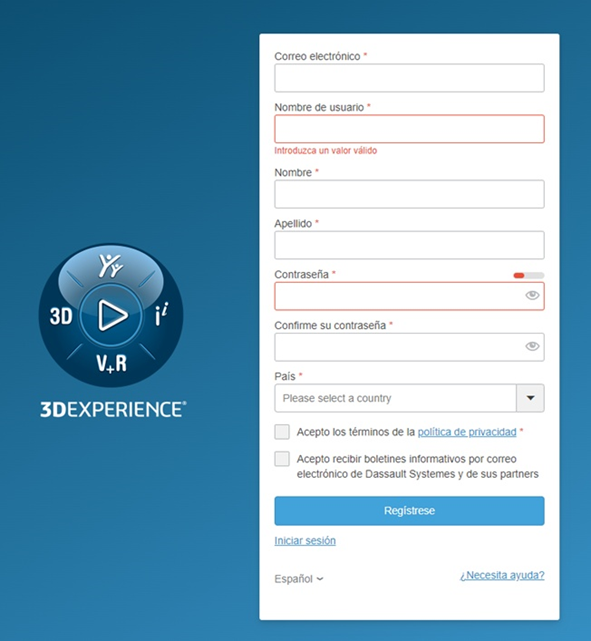
Una vez iniciada sesión, bien sea utilizando una cuenta existente, o tras crear la cuenta de 3DEXPERIENCE ID, se nos redireccionará a la página de descargas de SOLDIWORKS. Si no eres redireccionado a la página, te sugerimos que contactes con tu soporte técnico.
Selecciona la última versión del producto de SOLIDWORKS (1), ya que el servidor de licencias es compatible con versiones anteriores, haz clic en la pestaña de SOLIDWORKS (2) y por ultimo selecciona el último sp pinchando en “Edition”(3).
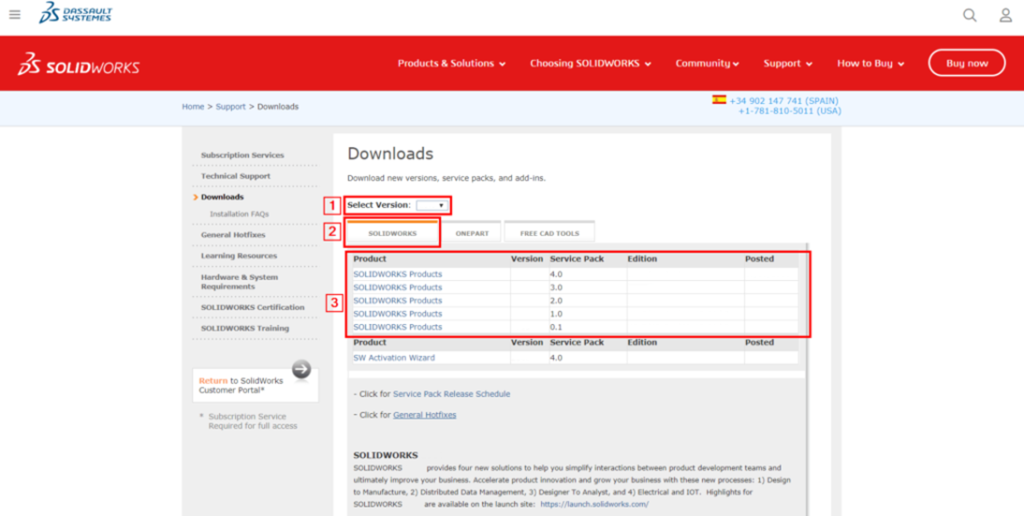
Se abrirá una nueva pestaña en tu navegador. Ahora selecciona el Idioma en el que vas a utilizar SOLIDWORKS y, a continuación, acepta el contrato tal y como se muestra a continuación.
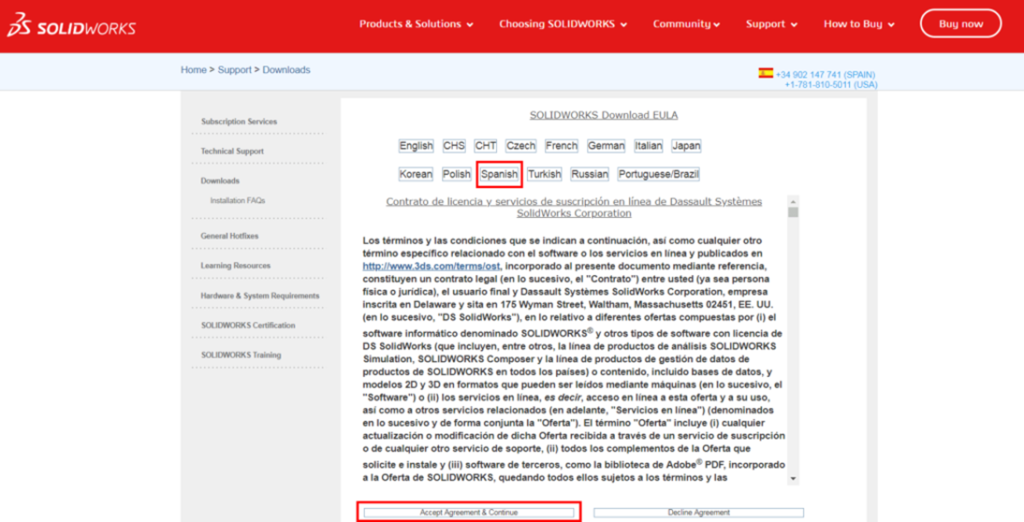
En la nueva pestaña que se abre en el navegador pincha sobre “Download”; como se ve en la imagen, en la parte inferior derecha se muestra la descarga. Esto dependerá del navegador que tengas, haz clic en el archivo con el botón derecho y clica en “mostrar en carpeta” para acceder al archivo descargado (o en su defecto, ve a la carpeta descargas de tu ordenador).
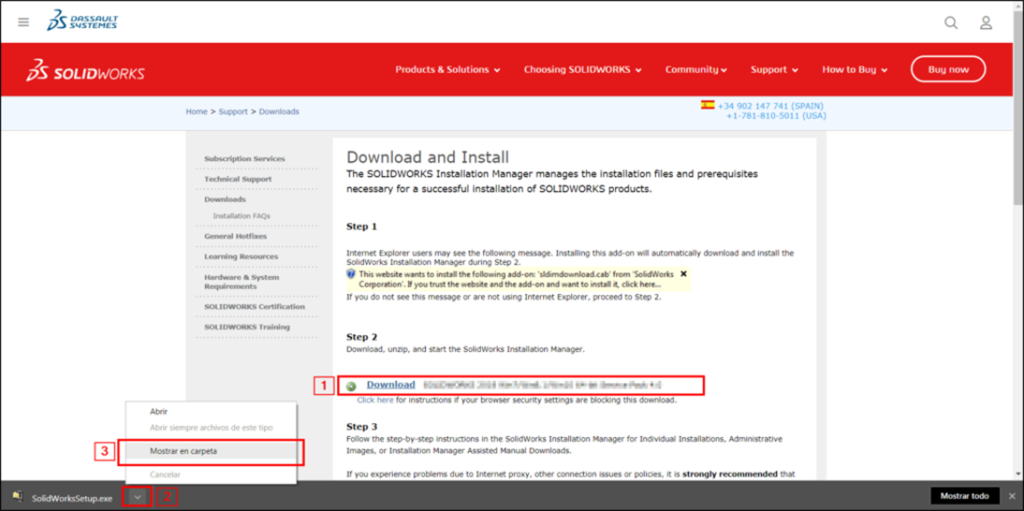
Desde la carpeta donde se ha descargado el archivo ejecútalo como Administrador del sistema:
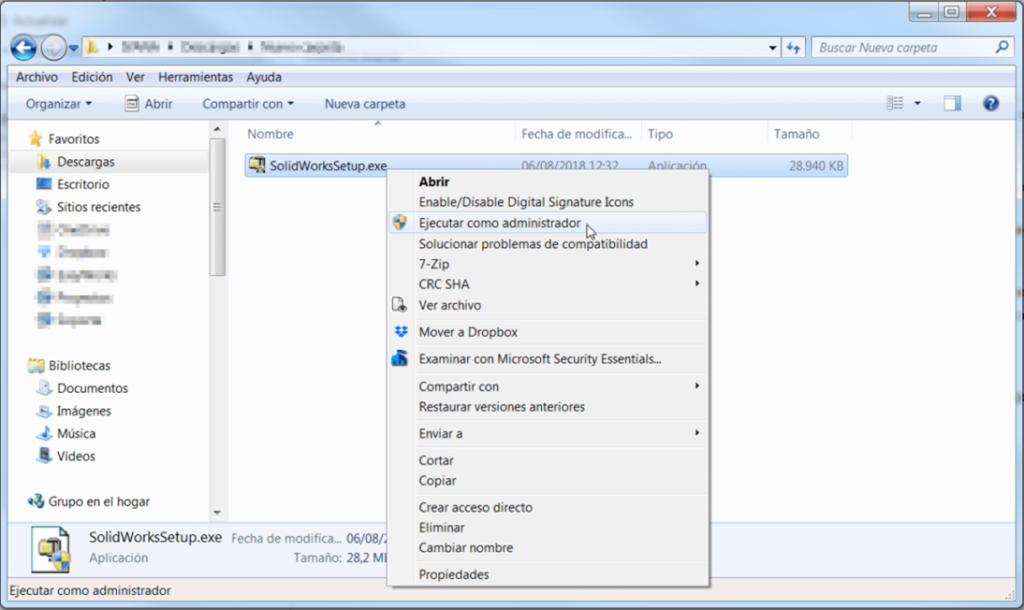
En la ventana emergente, selecciona la tercera opción, Instalar componentes de servidor > Instalar Solidworks License Manager y haz clic en Siguiente:
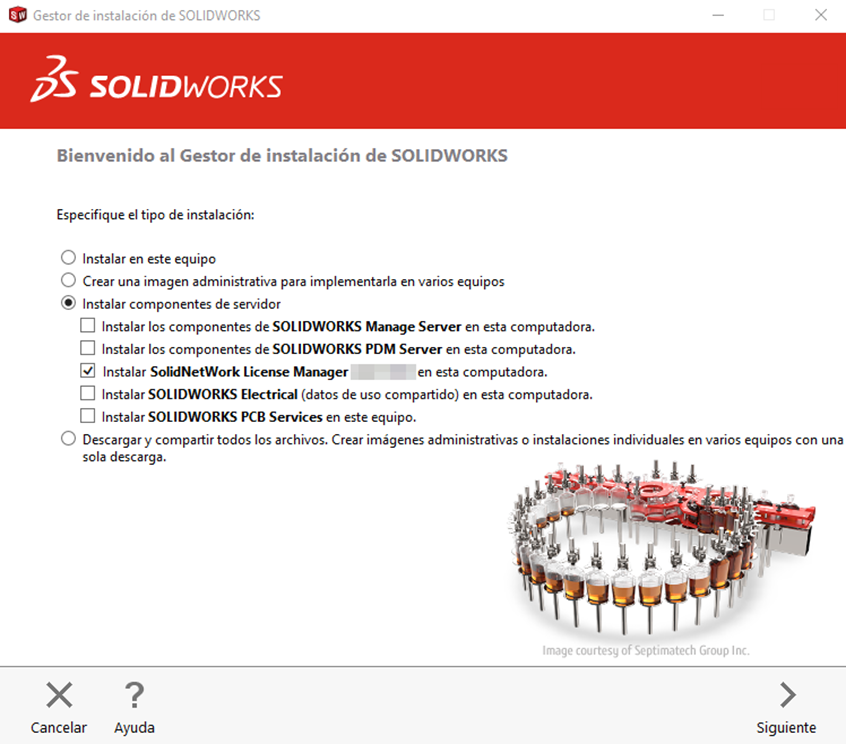
Sigue las indicaciones para agregar tu número de serie de Draftsight Enterprise de 24 dígitos (que comienza con 0010 o 9010). La siguiente ventana proporciona información sobre el servidor. De forma predeterminada, la comunicación es a través del puerto TCP 25734, aunque esto se puede cambiar si es necesario. Si hay firewalls presentes, activa la casilla de verificación y esto también usará el puerto TCP 25735 para la comunicación. Asegúrate de que todos los firewalls permitan el tráfico entrante y saliente a través de los puertos TCP 25734 y 25735 en las máquinas cliente y servidor.
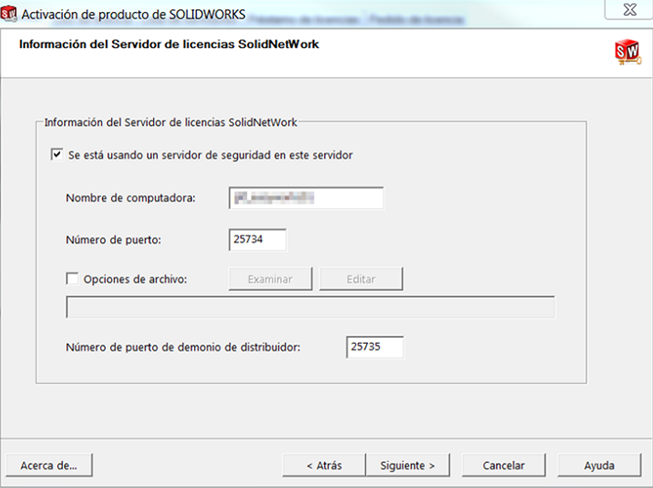
Pulsa en Siguiente.
Clica en “Seleccionar todo”, se indica un email para activar automáticamente por Internet.
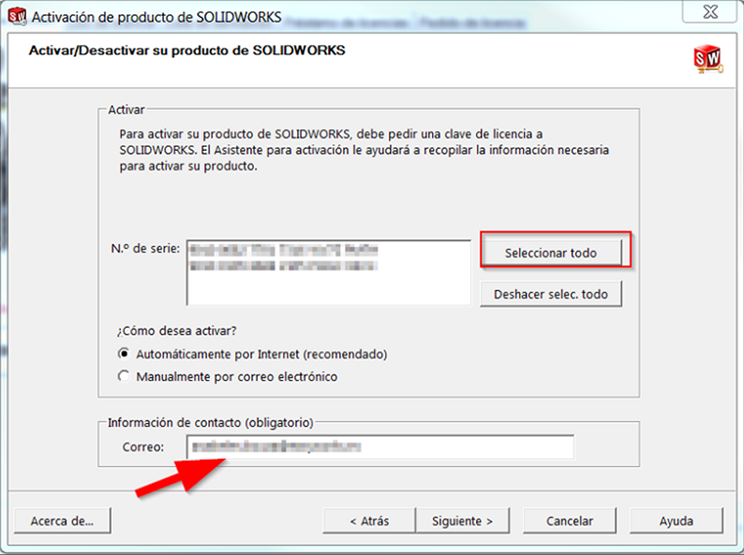
Pulsa en Siguiente.
Se mostrará un mensaje que indicará que la activación se realizó correctamente (activation/reactivation succeeded).
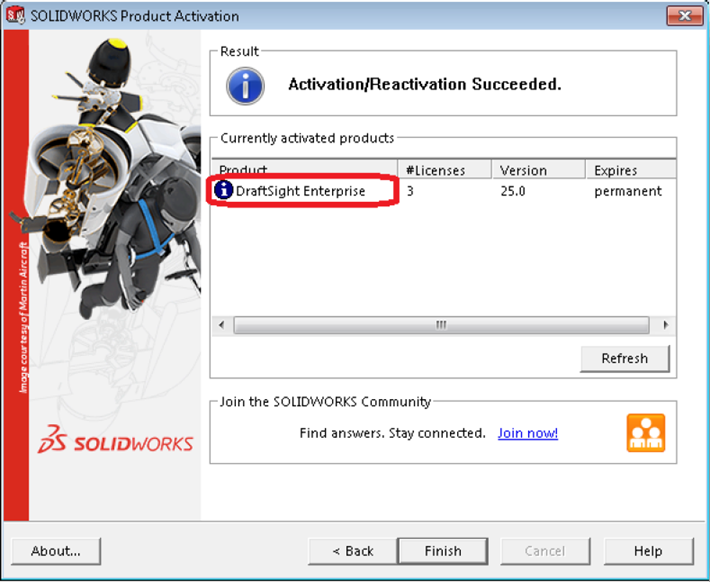
Pulsa en Finalizar.
Y… ¡listo! Draftsight Enterprise está instalado en el gestor de licencias de SOLIDWORKS, ahora sería el turno de instalar Draftsight en el equipo del cliente.
Instalar Draftsight Enterprise en el equipo Cliente
En el equipo del cliente (usuario final de Draftsight) debemos instalar Draftsight.
Descargar Draftsight desde: https://www.3ds.com/products-services/draftsight-cad-software/download-draftsight/
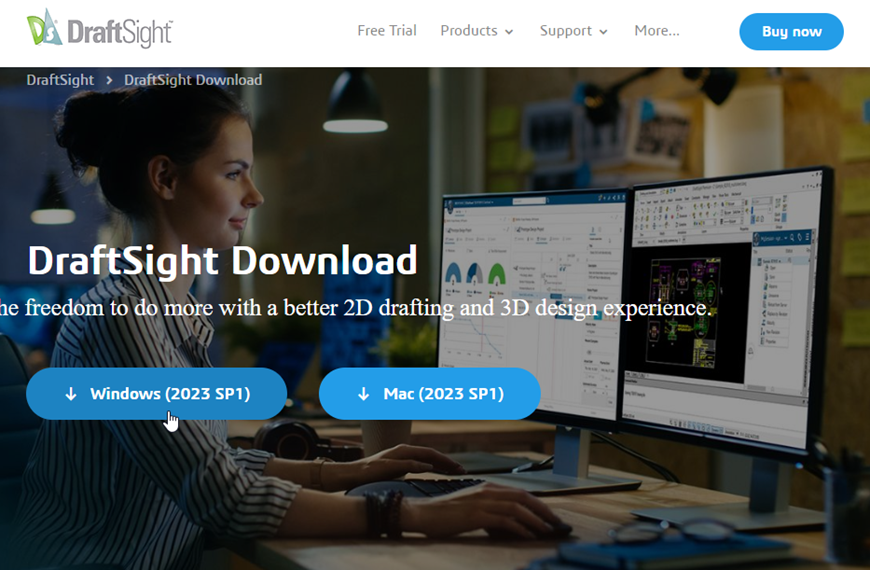
Haz clic en aceptar al final de los Términos y Condiciones de DraftSight License para comenzar la descarga.
Guarda el archivo en tu escritorio. Haz doble clic para comenzar la instalación
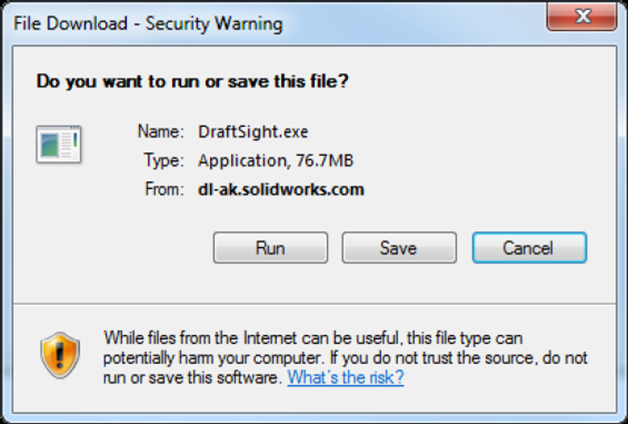
Haz clic en iniciar para comenzar con la instalación
Asegúrate de seleccionar la opción SNL. Después haz clic en “Siguiente”.
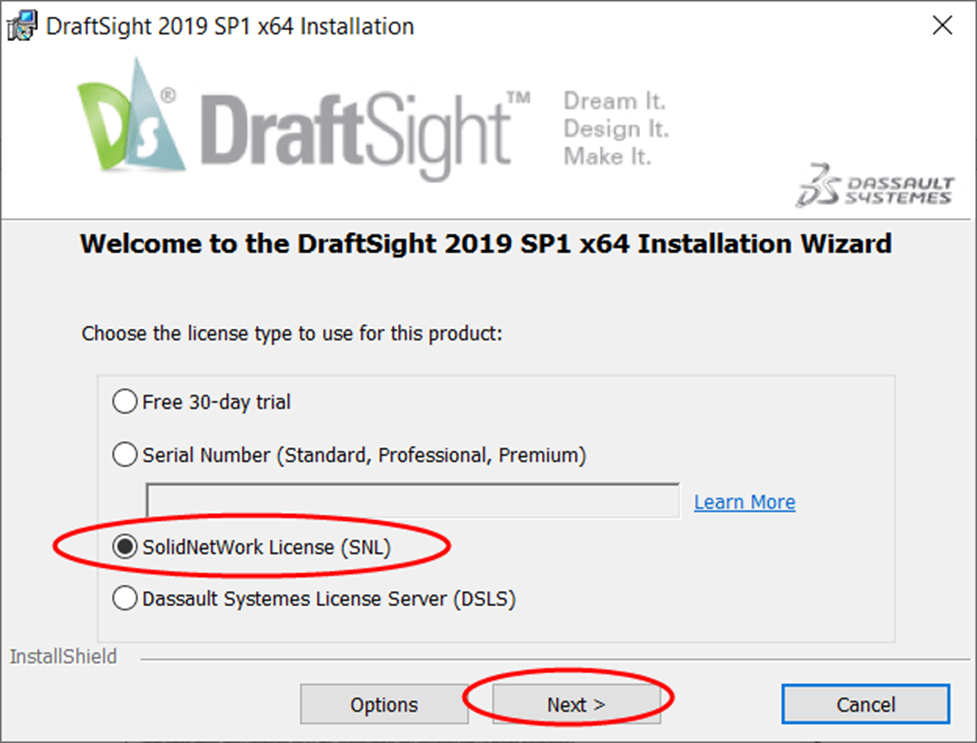
En el siguiente cuadro de diálogo, introduce la información del servidor SNL empleando esta sintaxis: 25734@servername
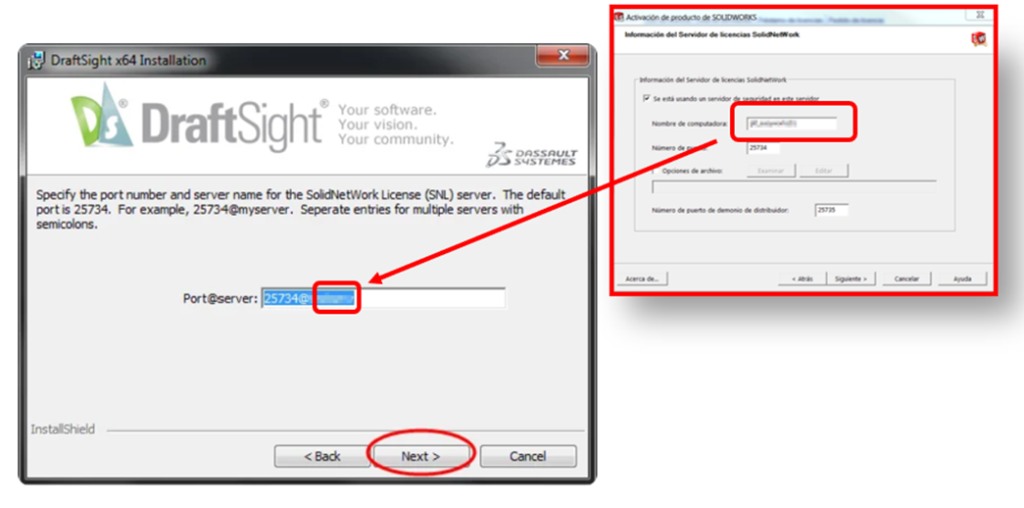
Después haz clic en “Siguiente”.
Acepta el acuerdo de licencia del usuario final y haz clic en instalar.
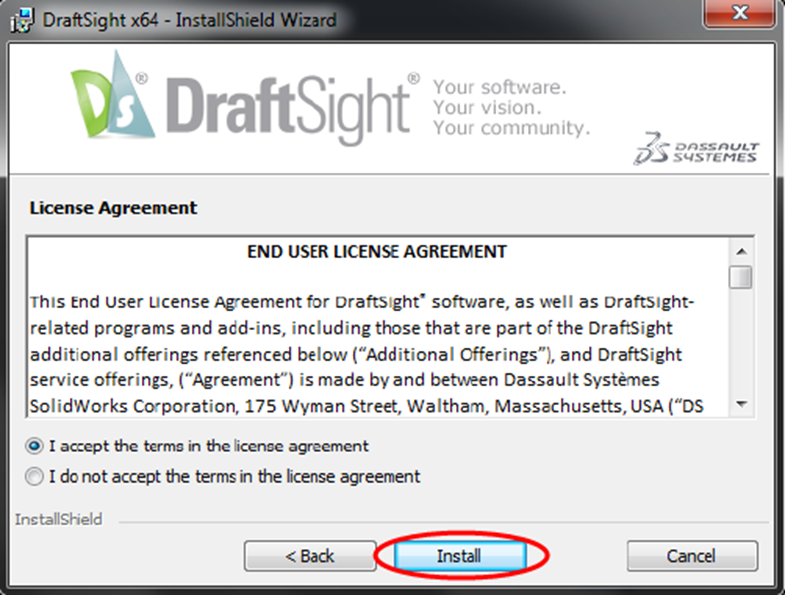
La instalación se efectuará a continuación.
Haz clic en finalizar en el cuadro de diálogo para finalizar la instalación. DraftSight se iniciará automáticamente.
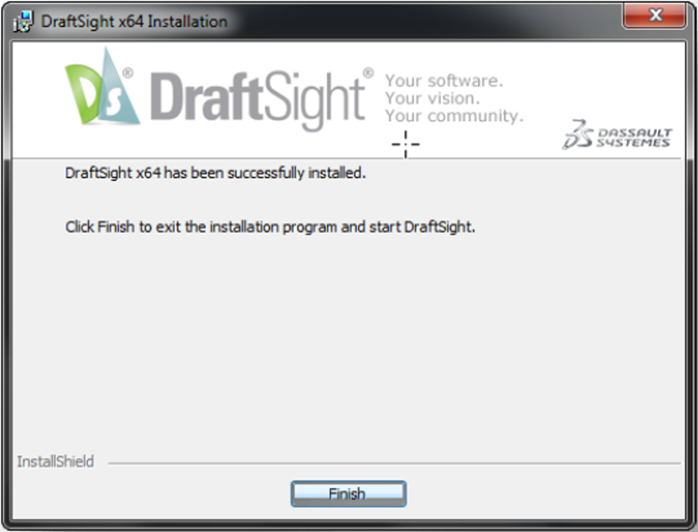
Esperamos que esta guía te haya sido de utilidad, y si tienes más preguntas, ya sabéis que podéis contactar con nosotros.
Autor: Ivana Zugazagoitia
Ivana Zugazagoitia es técnico de productos de SOLIDWORKS con más de 15 años de experiencia en diseño y documentación técnica. Es una gran defensora de la empresa basada en modelos de generación de documentación inteligente.

